Постављање позадине за групно ћаскање за ВхатсАпп је одличан начин да прилагодите групно ћаскање и учините га својим. Постоји неколико различитих начина да то урадите, а ми ћемо вас провести кроз сваки метод. Да бисте променили позадину за ВхатсАпп групно ћаскање, отворите групно ћаскање и додирните три тачке у горњем десном углу. У менију који се појави додирните „Подешавања групе“. На следећем екрану додирните „Позадина групног ћаскања“. Затим можете изабрати да изаберете фотографију из галерије телефона или да снимите нову фотографију. Када изаберете или снимите нову фотографију, можете да је изрежете и поставите као позадину за групно ћаскање у ВхатсАпп-у. То је све! Пратећи ове једноставне кораке, лако можете да промените позадину за групно ћаскање у ВхатсАпп-у на било шта што желите.
ВхатсАпп вам омогућава да прилагодите на много начина, од којих је један да промените позадину или позадину групе ВхатсАпп. Раније се свака промена позадине примењивала на све групе и приватно ћаскање, али са могућношћу прилагођавања сваког, можете имати јединствену позадину за сваку групу и ћаскање. Дакле, у овом чланку ћемо разговарати о томе како промените позадину за групно ћаскање на ВхатсАпп-у да би ваша група изгледала јединствено и другачије од осталих слика позадине за групно ћаскање.
Шта је позадина групе или позадина за групно ћаскање?
Позадина за групно ћаскање је позадинска слика или дизајн који можете изабрати да персонализујете свој прозор за ћаскање. Можете поставити позадину за одређену групу или променити позадину за сва ћаскања. Такође, можете затамнити позадину тамног режима и одабрати позадину за тамни или светли режим.
цомодо ледени змај преглед
Иако методе остају исте, ево како можете променити позадину Андроид и иПхоне . Пошто је ово прилагођена функција, свако то може да уради, чак и ако особа није администратор групе или заједнице.
Како променити позадину за групно ћаскање у ВхатсАпп на Андроиду

Ево како да промените позадину групног ћаскања на Андроид телефону:
складиште порука је достигло максималну величину
- Отворите ВхатсАпп и изаберите групно ћаскање за које желите да промените позадину.
- Затим кликните на мени хамбургера (три вертикалне тачке) у горњем десном углу групног ћаскања.
- Изабери Валлпапер опција. Цустом валлпапер прозор ће се отворити.
- Видећете четири опције; Светло, тамно , чврсте боје , и Моје фотографије .
- Кликните на било коју од ових опција, изаберите позадину коју желите и кликните УГРАДЊА ТАПЕТА, и ваша позадина ће бити постављена у групном ћаскању.
- Када изаберете сопствену позадину, Вхатсапп ће од вас затражити да је поставите само за ову групу или да се примени на све.
Белешка: Такође можете користити Подразумевана позадина опција за ресетовање позадине ВхатсАпп-а на подразумеване вредности.
Повезан: Најбољи ВхатсАпп савети и трикови
Како променити позадину за групно ћаскање на ВхатсАпп-у на иПхоне-у
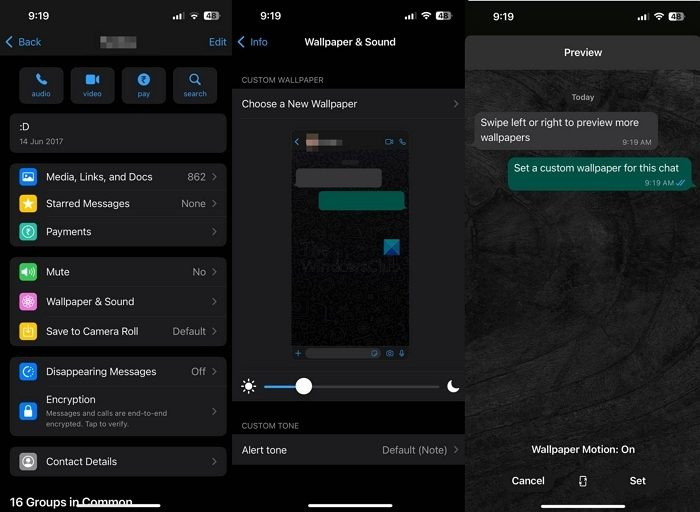
Ево како да промените позадину групног ћаскања на иПхоне-у:
- Отворите ВхатсАпп на свом иПхоне-у и изаберите групне разговоре за које желите да промените позадину.
- Затим кликните на име групе на врху ћаскања.
- Померите се надоле и изаберите Позадина и звук .
- Притисните Изаберите нову позадину .
- на Позадина за ћаскање мени, наћи ћете четири опције; Бригхт , Дарк , чврсте боје , и Пхото .
- Изаберите опцију коју желите да изаберете позадину и кликните Инсталиран . Биће постављена ваша сопствена позадина за групно ћаскање.
- Ако желите да уклоните позадину, вратите се на Изаберите нову позадину опцију и кликните Избришите прилагођене позадине које вратиће се на подразумевану позадину.
Можете да изаберете светле, тамне и чврсте боје или личне фотографије са листе позадина да бисте променили позадину групног ћаскања. У зависности од удобности очију, неки се могу одлучити за тамну тему ноћу и светлу током дана. Неки можда више воле да користе личне фотографије као позадину групних ћаскања, као што су породична групна ћаскања. Дакле, ово су једноставни начини да промените позадину за групно ћаскање на Вхатсапп-у на Андроид и иПхоне уређајима. Надам се да је пост било лако пратити и да можете да промените позадину.
монитор жуте нијансе
Да ли је позадина за ВхатсАпп ћаскање видљива свима?
Свака промена позадине, групног или индивидуалног ћаскања је ограничена од стране корисника. Једноставно речено, ако промените позадину, онда је видљива само вама, а не целој групи. Ако не делите снимак екрана интерфејса, позадина је видљива само на вашем уређају, а не у вашим контактима. Такође, тренутно не постоји подешавање које дозвољава администраторима да мењају позадину за све.
Како променити тему ВхатсАпп групе?
Да бисте променили тему ВхатсАпп групе, потребно је да пратите горе наведене кораке. Помоћу овог водича можете да промените позадину или тему на Андроид и иОС мобилним уређајима. За вашу информацију, можете користити скоро сваку слику као позадину.















